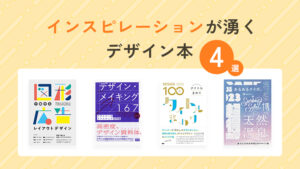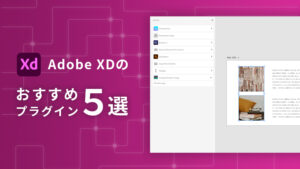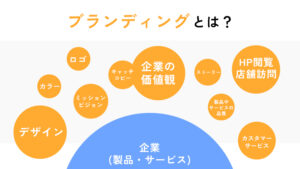以前ブログで紹介した質感デザインの中のクレイモーフィズム。
難しそうな表現ですがillustrationの『3Dとマテリアル』機能を使用して簡単に作成できます。
目次
フォント選び
この時なるべくイラストに近い太めのフォントを選ぶと立体感が出やすく可愛く仕上がります。
フォント>アウトライン化
でフォントのアウトライン化をします
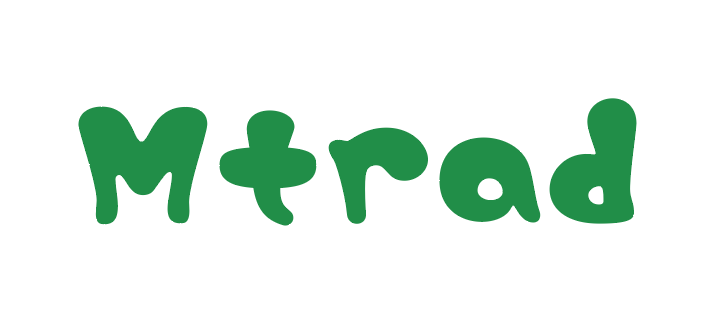
使用フォント:めもわーる-まる
3Dとマテリアル
ウィンドウ>3Dとマテリアルで操作パネルを表示
オブジェクト:3Dの形状、角度を調整
マテリアル:質感の調整
ライト:照明と影の設定
オブジェクト
今回のぷっくりイラストではオブジェクト>膨張を使用していきます
設定は画像の通り、「奥行き」を0にしておきます。
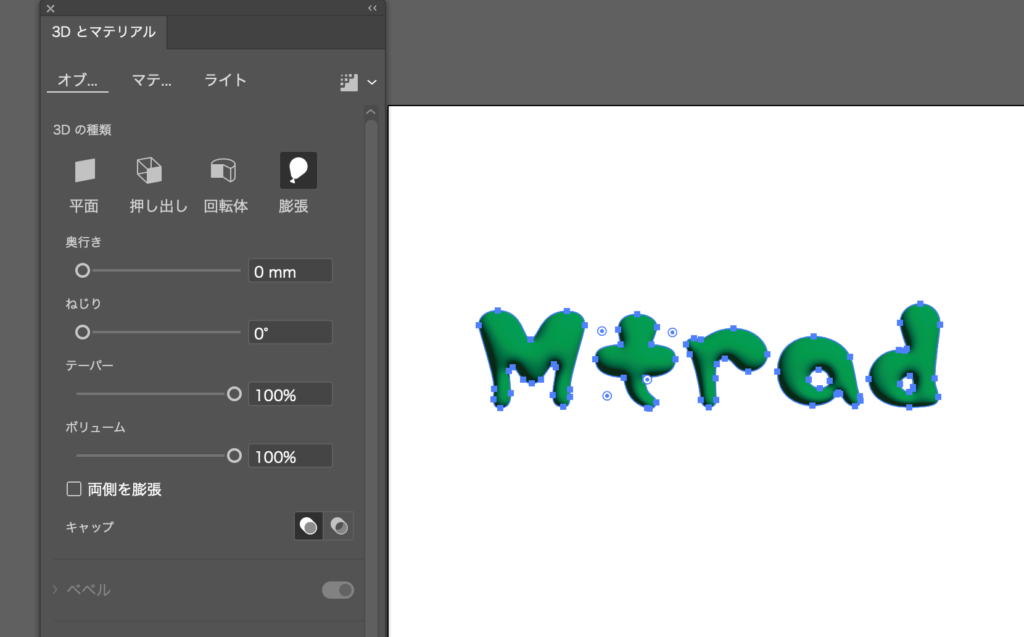
マテリアル
ツヤっとしたい場合は初期設定のままでOK
粗さは数値が大きくなればなるほどマットに、メタリックは数値が大きくなればなるほど金属な質感になります。
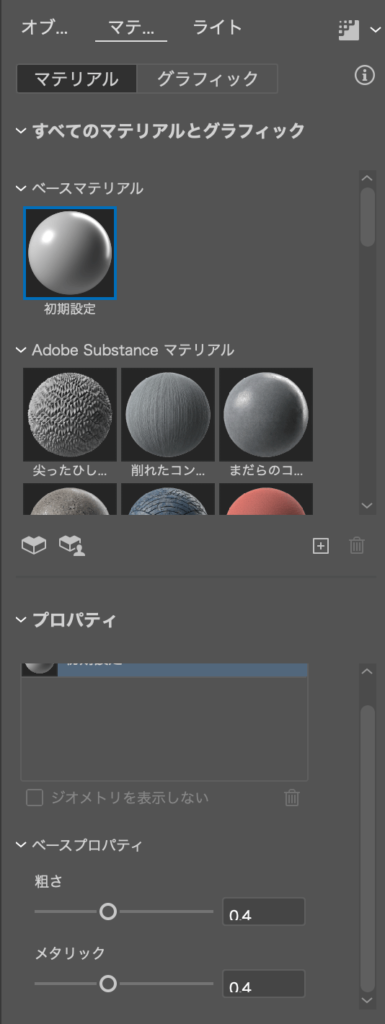
様々な質感があるので試してみると面白いです
ライト
今回はやわらかくライトを当てます
プリセット>標準
カラー>#ffffff
強度>100%
回転>170%
高さ>39%
柔らかさ>90%
環境光強度>120%
設定パネルの球体からも直感的に操作設定できます
こちらの数値はお好みで適宜調節していきましょう
シャドウ>ON
位置>オブジェクトの背面
オブジェクトからの距離>0%
シャドウの境界>任意%
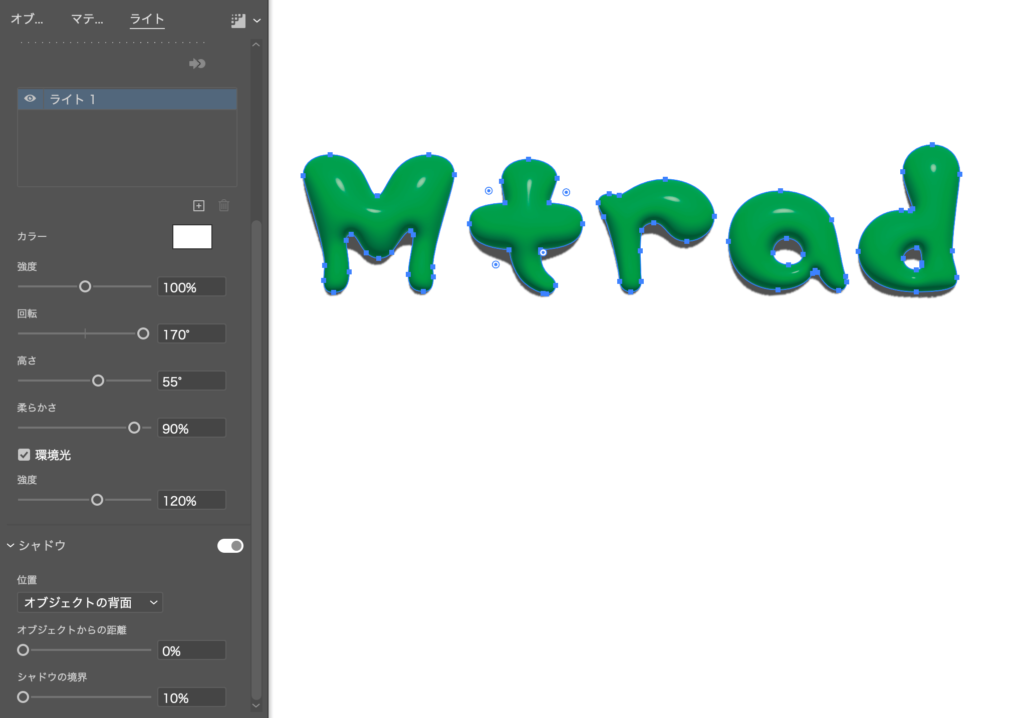
レンダリング
全設定が終了したら
レイトレーシングでレンダリングします
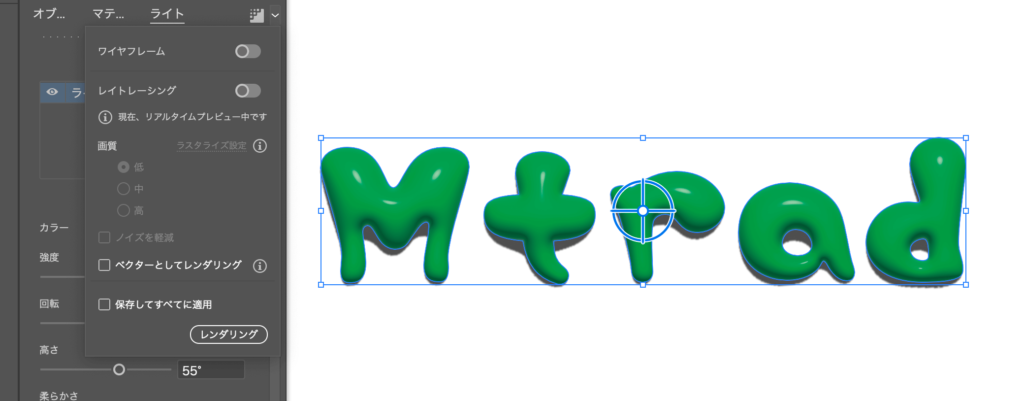
結果を確認して必要であれば再度調節してください
完成!
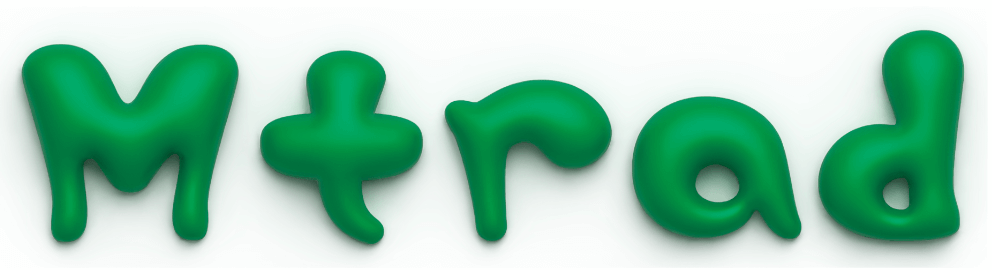
その他注意点
ハイライトを3D効果でのちに設定するので、初めは濃いめの色で設定するとより立体感を出しやすいです
レイヤーが複数ある場合はグループでまとめましょう

他フォントで試してみたり、イラストにも使えるのでぜひ試してみてください!